この記事では、Windows11のエディション(ProかHome)を確認する3つの方法を解説します。
PCのソフトウェアインストールやトラブルシューティングを行う際、自分のPCがProなのかHomeなのか確認が必要になることがあります。しかし、どこで確認すればよいかわからない方も多いでしょう。
この記事では、設定画面から確認する簡単な方法、winverコマンドを使った最速の方法、PowerShellを使った上級者向けの方法を詳しく解説します。
設定画面から確認する方法なら約30秒で完了し、特別な知識も不要です。実際の操作画面とともに詳しく解説しますので、初心者の方も安心して確認できます。
設定画面からProかHomeか確認する方法(簡単・おすすめ)
Windowsの設定画面から、ProかHomeか確認できます。マウス操作だけで約30秒で完了する、最も簡単な方法です。
確認手順は以下のとおりです。
Windowsキーを押して「設定」をクリック- 「システム」→「バージョン情報」をクリック
- 「エディション」欄で「Pro」または「Home」を確認
それでは、実際の画面を見ながら詳しい手順を解説していきます。
キーボードのWindowsロゴキーを押すか、タスクバーにあるWindowsロゴをクリックしてください。
キーボードのWindowsロゴキーを押すとスタートメニューが表示されます。
その中にある歯車のアイコンの「設定」をクリックしてください。

「設定」をクリックすると、「ホーム」と大きく書かれたWindowsの設定アプリが開きます。
左側にある「システム」をクリックしてください。
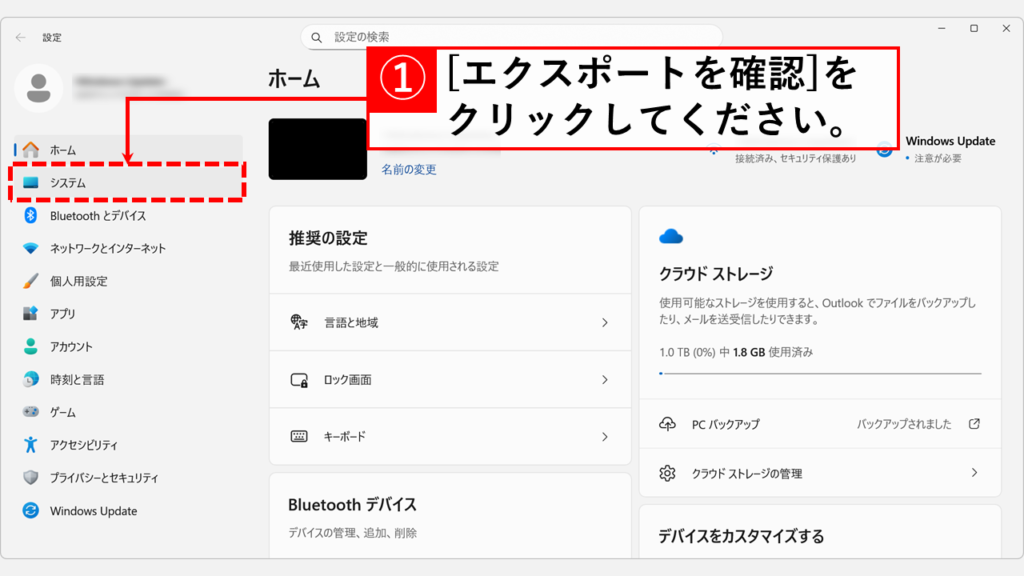
「システム」をクリックすると、「システム」と大きく書かれた画面に移動します。
その画面を一番下までスクロールし、「バージョン情報」をクリックしてください。
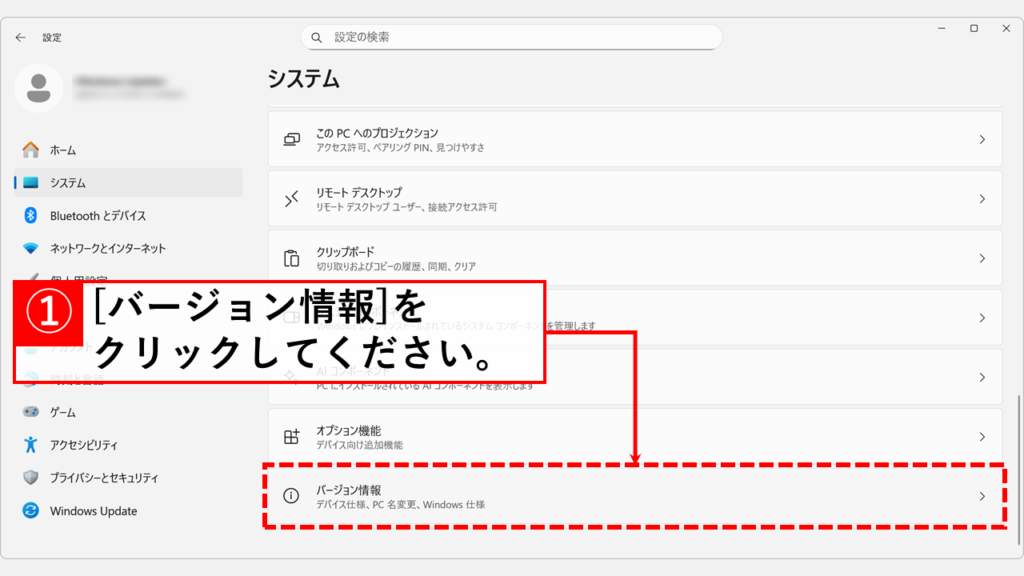
「バージョン情報」をクリックすると、「システムWindowsのバージョン情報」と書かれたウィンドウが立ち上がります。
その中でProかHomeか確認することができます。
以下の場合は、Windows11 Homeエディション(バージョン 25H2)であることがわかります。
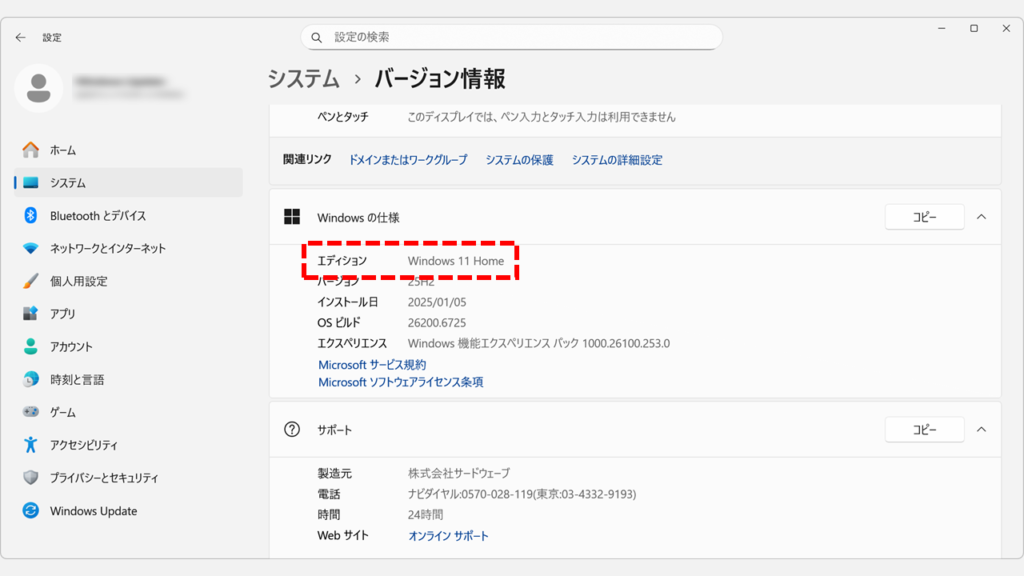
winverコマンドでProかHomeか確認する方法(最速)
winverコマンドを使うと、約10秒でWindowsのエディション(ProかHome)を確認できます。
「ファイル名を指定して実行」からコマンドを入力するだけなので、設定画面を開く手間が省けます。最速で確認したい方におすすめです。
確認手順は以下のとおりです。
Windowsキー+Rキーを押して、「ファイル名を指定して実行」を開く- 「winver」と入力してOKをクリック
- Windowsのエディションを確認する
それでは、実際の画面を見ながら詳しい手順を解説していきます。
まずはキーボードのWindowsキー+Rキーを押して、「ファイル名を指定して実行」と書かれたウィンドウを立ち上げてください。
次に、「ファイル名を指定して実行」と書かれたウィンドウの「名前」と書かれたところに「winver」と入力して「OK」をクリックしてください。
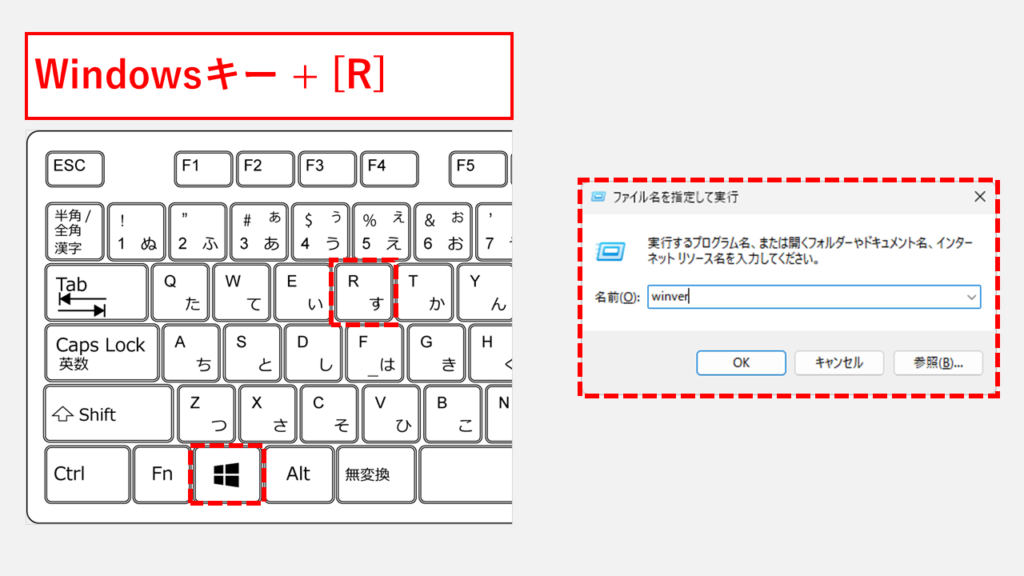
「OK」をクリックすると、「Windowsのバージョン情報」と書かれたウィンドウが立ち上がります。
その中でProかHomeか確認することができます。
以下の場合は、Windows11 Homeエディション(バージョン 25H2)であることがわかります。
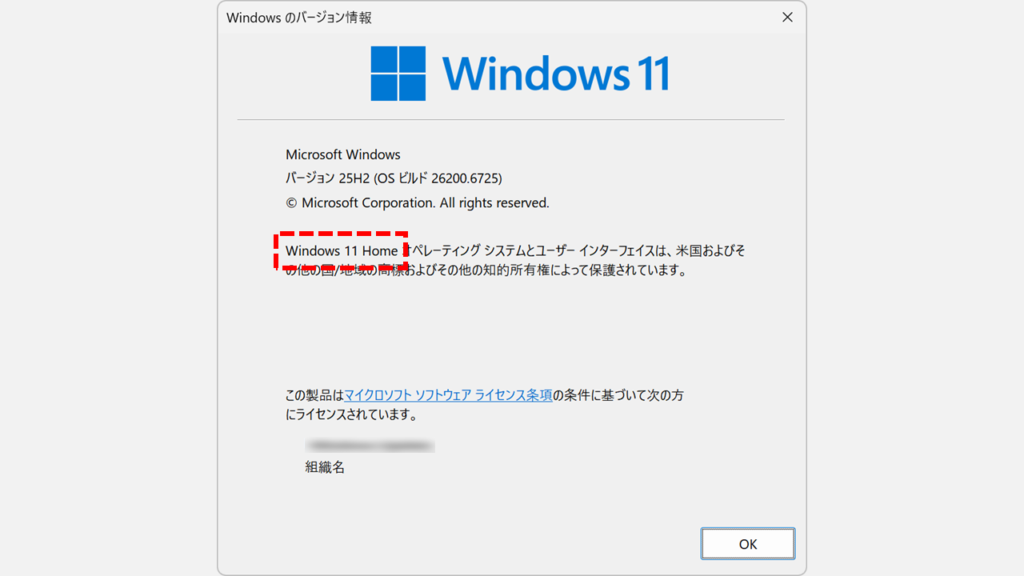
PowerShellコマンドでProかHomeか確認する方法(上級者向け)
PowerShellを使用すると、コマンド一行でWindowsのエディション(ProかHome)を確認できます。
システム情報画面を開く手間を省きたい上級者向けの方法です。
PowerShellはWindows11に標準搭載されており、ユーザー権限で実行できます。 PowerShellを起動し、以下のコマンドを入力してEnterキーを押してください。
※PowerShellの起動は、Win+Rで「powershell」と入力してOKをクリックします。
Get-CimInstance -ClassName Win32_OperatingSystem | Select-Object Captionコマンドを実行すると、以下のようにエディション情報が表示されます。
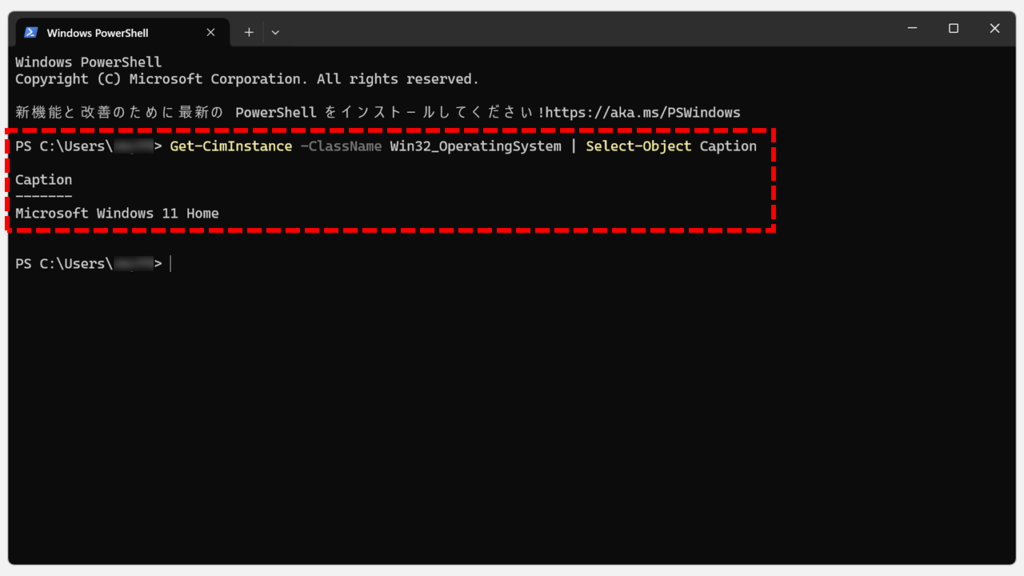
Windows11がProかHomeか確認する方法に関するよくある質問と答え
最後にWindows11がProかHomeか確認する方法に関するよくある質問と答えをまとめました。
最後までご覧いただき、ありがとうございました。
記事の内容は独自検証に基づくものであり、MicrosoftやAdobeなど各ベンダーの公式見解ではありません。
環境によって結果が異なる場合がありますので、参考のうえご利用ください。
誤りのご指摘・追記のご要望・記事のご感想は、記事のコメント欄またはこちらのお問い合わせフォームからお寄せください。個人の方向けには、トラブルの切り分けや設定アドバイスも実施します。
※Microsoft、Windows、Adobe、Acrobat、Creative Cloud、Google Chromeほか記載の製品名・サービス名は各社の商標または登録商標です。
公式情報・関連資料
実行環境詳細と検証日
- OS:Windows 11 Home 25H2(64bit)
※本記事の手順は Windows11 Home / Pro / Enterpriseで共通です(ポリシーで制限された環境を除く)。 - ハードウェア:Intel(R) Core(TM) Ultra 7 155H (1.40 GHz) / 32GB RAM
- 最終検証日:2025年10月12日







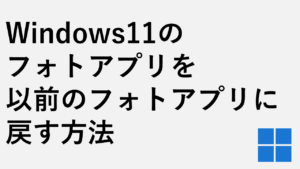


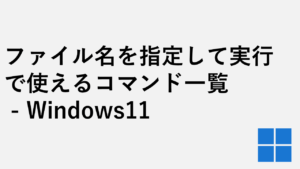
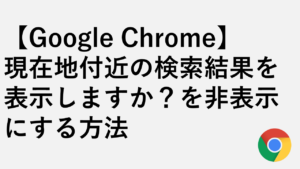
コメント